Что влияет на ping и как его снизить
Как и в случае со скоростью интернета, пинг – это такой же параметр, зависящий от различных факторов. Начнём с самых важных.
Компания, предоставляющая интернет
В первую очередь, на показатель влияет ваш интернет-провайдер
Обратите внимание на то, какой у вас тариф и какое оборудование установлено у компании, где расположены сервера. Нередко случается так, что при настройке вашего роутера (маршрутизатора), сотрудник компании ошибся в параметрах
Тогда вам следует обратиться в службу технической поддержки клиентов и попросить удалённо перенастроить вашу аппаратуру. Обычно интернет-провайдеры охотно идут навстречу клиенту и готовы подробно объяснить и рассказать, как понизить пинг.
Игровой сервер
Интернет сервер, с которым вы взаимодействуете, также может быть причиной проблем. Только после того, как вы убедились, что на стороне провайдера всё в норме, присмотритесь к серверу, с которым идёт обмен данных.
Выясните следующие моменты: насколько сервер загружен, проводятся ли в данный момент технические работы, расположение сервера (насколько далеко), какое оборудование поддерживает работу сервера и т.д. Может случиться так, что на сервере всё в порядке, но пинг всё равно больше. Это означает, что вам следует вернуться к пункту выше или просто сменить сервер.
Прочие негативные факторы и способы снижения пинга
Разобравшись с внешними и главными причинами высокого пинга, перейдем к менее значимым и локальным факторам:
- драйвера для сетевой карты. Если вы давно не обновляли их, то самое время заняться этим. Устаревшее программное обеспечение может значительно повысить пинг, что неблагоприятно сказывается на качестве соединения. Часто, интернет начинает лагать именно из-за этого;
- программы, забирающие ресурсы интернета. Заведомо отключите их;
- проверьте не подключены ли нежелательные пользователи к вашему интернету;
- отключите все сторонние загрузки (обновления операционной системы, загрузки в Торренте, скачку фильмов из интернета и так далее);
- обязательно просканируйте ПК антивирусной программой. Существуют вирусы, способные забирать значительные ресурсы вашего компьютера и интернета. Перед началом работы – избавьтесь от них, иначе интернет будет лагать;
- неисправности в компьютере. При наличии повреждений каких-либо составных частей ПК, не рассчитывайте на нормальную работу интернета. Повреждения сетевой карты приводят к сбоям в работе сети, а то и вовсе к полному отсутствию интернета на вашем устройстве.
Другие полезные консольные команды
- mm_delicated_search_maxping X — команда, при помощи которой игра будет автоматически искать для вас серверы с заданным пингом. Попробуйте начать со значения в 40 и прибавлять к нему по 5 или 10 до тех пор, пока матч с комфортными условиями не найдется.
- cl_allowdownload X, cl_allowupload X — при значении 0 игрок не сможет обмениваться объектами (картами, моделями и т.п.) с сервером.
- cl_cmdbackup X — выставляет количество пакетов, передаваемых на сервер за секунду времени. Лучше поставить значение 1.
- cl_download_ingame X — отвечает за скачивание чужих моделей. Смело ставим 0.
- cl_lc X — компенсация лагов со стороны сервера. Ставим 1.
- сl_nopred X — делает действия игрока более плавными. Ставим 0.
- cl_resend X — назначает время, через которое будет послан пакет, если предыдущий еще не был доставлен. Ставим значение 4 или 5.
- mp_decals X — определяет количество эффектов, которые вы будете видеть на экране. Для более комфортной игры лучше поставить 0.
- max_shells X — число гильз, которое вы видите на экране. Ставим 0.
- fastsprites — отвечает за дым. Оптимальным будет значение 2.
- max_smokepuffs — количество одновременно видимых клубов дыма. Поэкспериментируйте, но лучше выставить самое минимальное значение.
Определение
Что же, собственно, такое пинг? Суть заключается в следующем. При игре в онлайн-игру происходит процесс передачи команд на сервер игры. Пользователь отдает команду персонажу, и данные об этой команде, в зашифрованном виде, в форме пакета данных, передаются на сервер игры.
Вам это будет интересно:
После обработки сервером этой информации, происходит обратная передача этой информации на компьютер пользователя, а также другие компьютеры, участвующие в игре.
После того как возвращенные данные будут расшифрованы компьютером игрока, произойдет непосредственная реакция персонажа на экране.
То есть игровой процесс отвечает на вашу команду.
Пинг – это то время, за которое команда уйдет на сервер, обработается, и вернется ко всем пользователям, а персонаж отреагирует.
Чем этот показатель меньше, тем быстрее и плавней идет игровой процесс. Чем этот показатель выше, тем сильнее тормозит игра.
Для того чтобы узнать об измерении скорости интернета самостоятельно читайте наш материал
При низком пинге у пользователя игровой процесс идет нормально. Не возникает торможения игры, не появляются черные участки экрана. Локация подгружается стабильно.
Как пинг влияет на игру?
Чем он меньше, тем проще играть и реагировать на изменение игровых условий. Как понять, что у вас высокий пинг? Обычно онлайн-игры выводят на экран системное предупреждение — значок в виде плохого сигнала. Наподобие такого:
Из-за высокой задержки сети, действие на экране разворачивается в «рваном» ритме. Вы, предположим, нажали 3-4 заклинания, а сервер получил информацию только об одном. И выполнил действие спустя секунду после вашего клика по мышке. Это явление называется «потеря пакетов» (packet loss). Тот случай, когда информация на сервер от вашего ПК передается лишь частично. Очевидно, что в такой ситуации ни о какой комфортной игре речи быть не может.
Как снизить ping
Обычно снизить пинг в онлайн-играх несложно, но следует подготовиться к тому, что борьба с трудностями отнимет определённое время, поскольку принять верное решение с первой попытки будет непросто. Тем более, на качество связи и скорость интернета может влиять сразу несколько различных факторов.
Смена игрового сервера
Первым делом желающим улучшить ping рекомендуется сменить игровой сервер. Большинство игр позволяет игрокам самостоятельно выбрать сервер для подключения. Для этого нужно:
- открыть в настройках раздел выбора сервера;
- сравнить различные варианты подключения;
- выбрать пункт с наименьшими показателями;
- подключиться.
Дополнительно рекомендуется активировать вывод статистики на экран, чтобы отслеживать ping в реальном времени.
Проверка обновлений драйвера сетевой карты
Следующим способом снизить пинг в игре станет обновление драйверов сетевой карты. Для этого понадобится:
- открыть диспетчер устройств Windows;
- найти в перечне компонентов сетевую карту;
- кликнуть по ней правой кнопкой мыши и запустить поиск обновлений.
Если ПО устарело и требует обновления, останется подождать, пока процесс приведения сетевой карты в порядок завершится. В случае, если драйверы находятся в актуальном состоянии, пользователь получит соответствующее оповещение.
Введение спец. команд
Иногда справиться со скачущим пингом помогает изменение настроек онлайн-игры. Пользователи способны самостоятельно установить оптимальную скорость взаимодействия с сервером, воспользовавшись для этого специальными командами.
Команды вводятся в игровой консоли и регулируют пропускную способность канала. Для каждой игры предусмотрены отдельные команды и параметры. При этом пользоваться ими рекомендуется лишь опытным пользователям, способным правильно внести изменения и откатить выбранные параметры к изначальному уровню, если подобное потребуется.
Отключение загрузчиков и антивирусов
Следующим способом понизить большой пинг в играх при хорошем интернете станет отключение программ, способных повлиять на качество трафика. В первую очередь сказанное касается:
- самой игры, способной загружать обновление;
- торрентов и иных файлообменников;
- антивирусов.
В результате даже хороший интернет не позволяет установить надёжное, стабильное соединение.
Установка приоритета для игр
Следующим способом сократить время ожидания станет повышение приоритета игры по отношению к другим программам и процессам на телефоне и компьютере. Особенно это полезно при большом количестве активных программ и фоновых приложений. Чтобы повысить приоритет, нужно:
- открыть диспетчер устройств;
- найти в перечне нужную игру;
- повысить её приоритет до высокого уровня.
Повысив приоритет, пользователь направит основные ресурсы ПК на обслуживание игровых процессов, что позволит снизить время ожидания и повысить качество игры.
Внести изменения в реестре
Внесение изменений в реестр поможет снять ограничения на использования трафика в игре. Чтобы справиться с поставленной задачей, не усиливая сигнал провайдера, понадобится:
- открыть реестр;
- перейти по пути HKEY_LOCAL_MACHINE\SOFTWARE\Microsoft\… …\SystemProfile;
- найти в списке пункт NetworkThrottlingIndex;
- внести в строке «значение» комбинацию из восьми f.
Связь с техподдержкой игры
Следующим шагом для борьбы с неприятностями станет обращение в службу поддержки игры. Но он поможет лишь в случаях, когда у пользователя скачет пинг в играх именно из-за проблем на сервере.
Замены интернет-провайдера или тарифа
Иногда повысить качество соединения можно лишь радикальными способами:
- сменой тарифного плана;
- заменой провайдера.
Также, если игрок использует вай-фай, повысить скорость взаимодействия с сервером поможет подключение через кабель. В результате исчезнут потери пакетов, свойственные беспроводному соединению.
Что такое ФПС?
FPS («Frames Per Second» англ.) — переводится как «кадров в секунду». Обозначает этот показатель сколько кадров компьютер воспроизвел за прошедшую секунду времени. Рассматривается это, как в играх, так и при проигрывании ресурсоемких видеороликов. К примеру, на слабой видеокарте видео в 4К будет воспроизводиться нечисто (с задержками).
На что влияет FPS?
Чем выше этот показатель, тем плавнее меняется картинка. От этого происходящее на экране воспринимается более реалистично. Как проявляется низкий ФПС? Как правило, при слабеньком показателе кадров в секунду (ниже 30) наблюдается эффект слайд-шоу — картинка перескакивает с кадра на кадр. Причем делает это неритмично, поэтому привыкнуть к такому трудно. Если с FPS совсем все плохо, то может наблюдаться «зависание» — кадр как будто замирает, а потом картинка снова движется слайдами.
FPS напрямую влияет на успех в онлайн-играх, так как игрок с более мощным ПК всегда одержит над вами верх, если ваш компьютер выдает слишком мало кадров в секунду. Почему? Изображение на его экране выводится естественно и плавно — он заметил вас и прицелился, в то время как слабый ПК пытается «догнать» происходящее — в этом и проявляется разница.
Как узнать свой ФПС?
Если у вас видеокарта от AMD, то в программе AMD Software можно узнать средний FPS по каждой отдельно взятой игре. Во вкладке «Дом» (Home).
Также можно скачать программу Fraps. Которая в фоновом режиме будет показывать количество кадров в секунду.
Скачать Fraps с официального сайта.
Устанавливаем Fraps. Открываем приложение и заходим во вкладку FPS. Здесь мы увидим «горячую клавишу», нажимая которую в игре будет выводиться ФПС слева снизу.
Как это будет выглядеть? Смотрите скриншот:
Если не хотите устанавливать никаких программ, то в некоторых играх предусмотрена функция вывода FPS на экран. В CS:GO это делается через консоль.
Нажимаем клавишу «ё» — в командную строку вводим следующий параметр: «net_graph 1».
Внизу справа появится такая строка с информацией:
Способ 4: Приостановка работы сторонних антивирусов
Антивирусные программы также работают в фоне, поскольку при активном подключении к интернету они обеспечивают защиту в реальном времени, предотвращая проникновение вредоносных утилит. Софт может обновлять свои базы в фоне, что тоже влияет на пинг в онлайн-игре. Попробуйте на время остановить работу такого программного обеспечения. Алгоритм действий может отличаться и зависит от интерфейса приложения: у некоторых достаточно просто вызвать контекстное меню у иконки в трее, у других придется зайти в раздел с настройками. В нашем отдельном материале описаны методы отключения у самых распространенных антивирусных решений. Если у вас установлен другой инструмент, которого нет в инструкции, воспользуйтесь универсальным способом, также приведенным в статье.
Подробнее: Отключение антивируса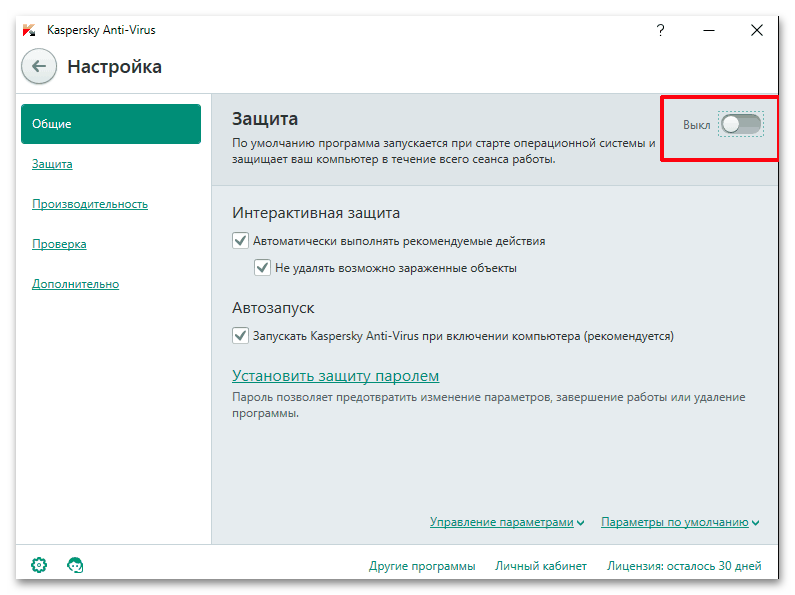
Отключите фоновые программы
Во включенном ПК постоянно происходит множество процессов, что также сказывается на пропускной способности и увеличивает задержку в играх.
В большинстве случаев в этом виноваты программы, которые требуют постоянной подгрузки данных: Skype, Discord, игровые лаунчеры. Если мессенджеры просто выключаются, то в виртуальных магазинах потребуется зайти в настройки и снять флажок с пункта «Разрешить загрузку во время игры».
Также на время игровой сессии можно выключить обновления Windows. Для этого следует зайти в меню «Службы» и кликнуть по строке «Центр обновления Windows».
Во вкладке «Общие» перейдите в поле «Тип запуска», там выберите «Отключена» и нажмите по кнопке «Остановить».
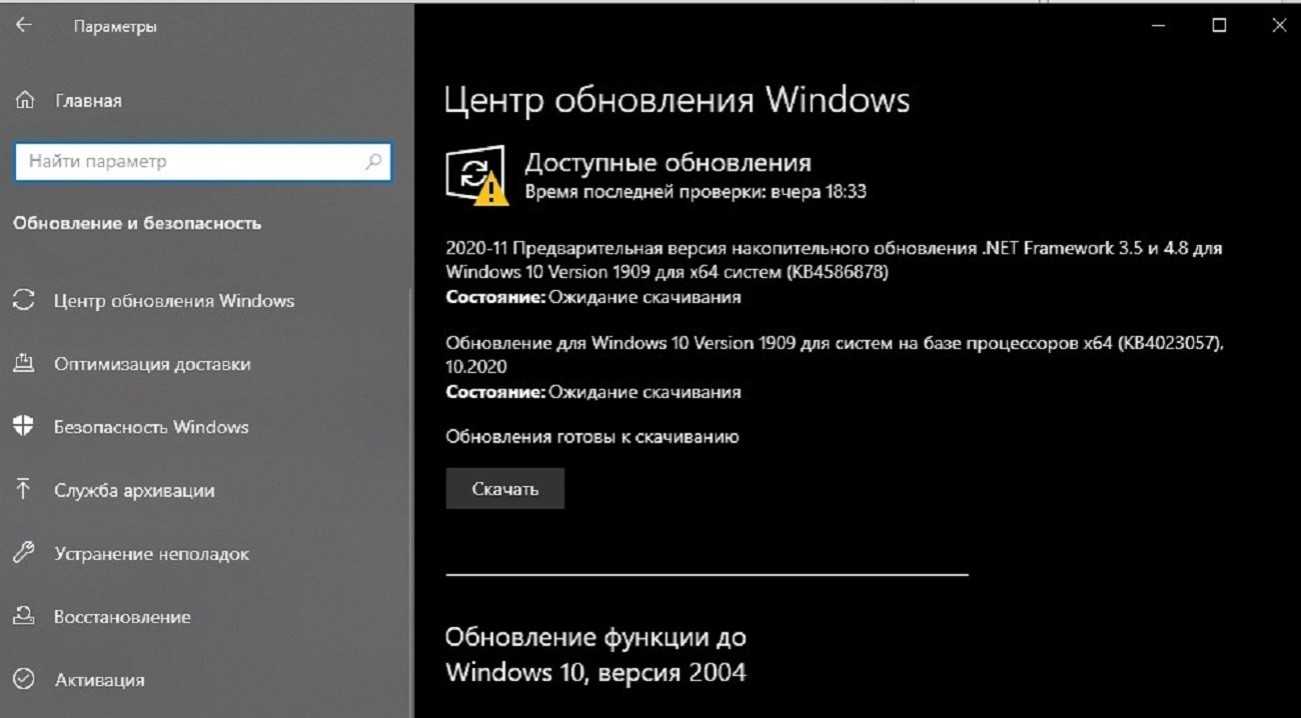
А вот отключать антивирус все же не рекомендуется. Значительного повышения скорости работы не случится, но ваши данные точно окажутся под угрозой.
Однако в последнее время в защитных программах все чаще встречается функция «Игровой режим», которая включается в настройках. После переключения игрока не будут беспокоить всплывающие уведомления, а процессор сосредоточится на выполнении игровых задач.
После окончания матчей не забудьте включить программы и обновления обратно.
Как уменьшить пинг
Несмотря на то, что у вас может быть высокий пинг на постоянной основе, вы всё равно сможете на него повлиять и сделать меньше. Мы расскажем, как это это на ПК и на смартфоне.
PUBG на ПК
Первое, что нужно сделать — перезагрузить роутер. После чего, если вы этого ещё не делали, проверьте, интернет к вашему компьютеру подключен через кабель или через Wi-Fi? Желательно использовать кабель.
Далее снизьте настройки графики, поскольку текстуры также прогружаются, как и остальные элементы. Теперь отключите все программы во время матча. Это могут быть игровые центры типа Steam или Mail.Ru Game, браузер, средства связи, если они не используются. Теперь перезапустите игру и проверьте, снизился ли пинг.
Самое основное, если до этого у вас не было лагов, но они появились, позвоните своему провайдеру и уточните, нет ли никаких ограничений на вашей линии или не проводятся ли какие-то технические работы. Вы можете столкнуться с этим, если играете по ночам.
PUBG Mobile
В отличии от низкого FPS в PUBG высокий пинг в PUBG Mobile — большая редкость. Если у вас резко выросла задержка, то проверьте качество своего соединения. Возможно, что вы ловите не 4G интернет, а 3G, из-за этого пинг может заметно вырасти. Также отключите все мешающие играть программы и закройте социальные сети и мессенджеры.
Если есть возможность подключиться к Wi-Fi, то, разумеется, нужно это сделать.
Мы также, рассказали о том, как можно сделать 90 FPS в пабг, читайте на нашем портале.
Снижаем пинг
Для увеличения скорости обмена информацией между клиентом и сервером или, другими словами, чтобы уменьшить пинг, можно выполнить следующие действия:
- сменить игровой сервер;
- изменить тарифный план на более скоростной интернет;
- отказаться от услуг действующего провайдера;
- вылечить ПК от вирусов и закрыть ненужные программы, перед входом в игру.
Запись о команде пинг
Перечисленные выше способы применимы, если у вас наблюдается проблема высокого пинга в игре.
Снизить пинг поможет смена игрового сервера. Такой способом поможет в тех случаях, когда наблюдается повышенная загруженность ресурса, и он не справляется с обработкой входящей информации.
Если вы подключили низкоскоростной интернет, то на быструю обработку информации через сеть можете не рассчитывать. В некоторых случаях именно переход на более дорогой тарифный план решает проблему.
В том случае, когда вы используете быстрый интернет и проверенный игровой сервер, а показатель скорости обмена информацией с сервером оставляет желать лучшего, стоит искать проблему в провайдере. К примеру, чтобы понизить пинг в Warface, обратитесь к поставщику интернет-услуг. Если он не поможет убрать проблему подключения к серверу, и вы уверены, что ваш компьютер не заражен вирусами, то стоит задуматься о переходе на другого оператора.
Конечно, существуют и специальные утилиты для решения подобных проблем. Есть популярная программа для понижения пинга cFosSpeed. Однако она и ей подобные утилиты позволяют только лишь оптимизировать приём/передачу данных ваших компьютером, но не самого сервера. Так что они могут и не повлиять на снижение ping.
Примеры
Ping является общепринятым средством диагностики сети. С его помощью состояние подключения оценивают не только пользователи Windows, но и обладатели macOS, а также Linux и других UNIX-подобных систем. Различные типы операционных дистрибутивов отличаются порядком действий для измерения пинга, однако принцип действия инструмента остаётся тем же.
Команду ping вводят в командную строку, по надобности используя после пробела следующие параметры:
| Ключ | Функция |
| -t | При оценке пинга в Windows процесс постоянно возобновляется до прекращения пользователем. |
| -f | Отключает фрагментацию отправляемых пакетов. |
| /? | Справка по работе приложения ping. |
| -n число | Задаёт численность запросов по указанному адресу. Без этого ключа она будет равна 4. |
| -w интервал | Указывает временной промежуток между запросами. |
| -l размер | Назначает отправляемым пакетам фиксированный размер, по умолчанию составляющий 32 байта. |
UNIX-подобные системы
Для проверки пинга в UNIX-подобных системах понадобится:
- Запустить терминал. Если работа осуществляется через графическую оболочку, консоль для ввода команд можно открыть сочетанием клавиш CTRL+ALT+F1-F6, номер последней из которых зависит от используемого дистрибутива.
- Напечатать команду ping и нажать Enter. Утилита имеет одинаковый синтаксис для Windows и Linux. Он выглядит как ping ip, где вместо ip нужно указать IP-адрес для проверки пинга с ним.
- Прекратить отправку новых запросов нажатием клавиш CTRL+C. Если предел оценки задержек в Windows по умолчанию составляет 4 запроса, в UNIX-подобных системах пакеты продолжают отправляться до остановки команды пользователем.
Результат измерения пинга в Linux отображается в формате, идентичном отчёту о задержках в Windows.
Важно! Пинг можно измерить и по имени домена. В этом случае синтаксис ping ip, где указывается IP-адрес нужного сетевого узла, сервера или шлюза, должен иметь вид ping domain_name.
Windows
Пример проверки пинга через cmd в Windows
Оценка доступа к интернет-ресурсам в Windows осуществляется через командную строку. Для этого понадобится:
- Запустить командную строку через папку «Стандартные» в меню «Пуск». Также в нём можно нажать «Выполнить» (или сразу печатать в поле поиска программ и файлов в более поздних версиях Windows) и набрать cmd.
- Напечатать запрос ping ip или ping domain_name и нажать Enter.
Какие сведения содержит отчёт ping:
- число запросов;
- размер отправленных пакетов в байтах;
- максимальные, минимальные и средние показатели задержки (пинга) в мс;
- уровень пропажи пакетов;
- время существования пакетов.
Как проверить пинг через командную строку
Самый удобный способ проверки доступности – пинговать через популярные ресурсы, например, поисковики.
Команда может выглядеть так – «ping ya.ru». Вместо «ya.ru» можно написать любой другой домен или IP-адрес. В том числе адрес сайта, на котором заметили неполадки.
Windows по умолчанию отправляет 4 пакета. Это ограничение можно снять командой «ping «название введённого домена» -t». Также можно принудительно прервать процесс с помощью сочетания клавиш «Ctrl+C». В этом случае отобразится статистика до момента отмены.
На Linux нужно самостоятельно устанавливать ограничение на количество отправляемых пакетов. Иначе операционная система будет посылать их до тех пор, пока вы не остановите процесс вручную с помощью того же сочетания «Ctrl+C». Например, если введёте команду «ping -c 3 ya.ru», будет отправлено только 3 пакета.
Стандартный интервал передачи пакетов составляет 1 с. Но так как проверить пинг иногда необходимо для нестандартных задач, возможно изменить интервал между отправкой пакетов. Это делается с помощью команды «ping -i».
Например, «ping -i 4 IP-адрес» увеличивает интервал до 4 секунд. А «ping -i 0.2 IP-адрес сокращает его до 2 миллисекунд. Если значение меньше, необходимы права суперпользователя (sudo), который открывает доступ к важным приложениям в системе.
Также суперпользователи могут проводить нагрузочное тестирование, отправляя за секунду тысячи запросов. Делается это с помощью команды «ping -f IP-адрес».
Команда пинг может быть комбинированной, то есть состоять из нескольких параметров. Например, «ping —с 6 —s 100 domain.name». В данном случае задаётся интервал, размер пакетов и адрес источника.
Кроме того, имеет команда ping параметры звуковые. Если не удаётся получить ответ от хоста, можно ввести «ping -a IP-адрес»
После этого важно найти причину неполадок. Как только проблема будет решена, вы услышите аудиосигнал
Он оповещает о том, что подключение возобновлено.
Как уменьшить пинг в играх
Наконец мы подошли к самому главному этапу, поскольку уменьшение в онлайн-играх волнует пользователей больше всего, ведь плохое интернет-соединение и прочие его дефекты сказываются на их успешности в ходе сражений. Рассмотрим внесение необходимых настроек на примере двух очень популярных игр: World Of Tanks и Counter-Strike: Global Offensive.
Как уменьшить пинг в КС ГО
При игре в КС ГО изменять пинг можно всеми средствами, описанными выше, а также посредством грамотного внесения изменений в параметры запуска. Для этого необходимо войти в библиотеку игр платформы STEAM и выбрать в ней КС ГО. Дальнейшие действия показаны на скриншоте.
В открывшемся окне жмем «Установить параметры запуска» и в появившуюся строку вносим значения, показанные на скриншоте.
Также игроку для запуска соревновательного режима рекомендуется указать игре на оптимальный пинг, чтобы она не подбирала ему сервера больше определенной планки, если такое, конечно же, возможно. Для этого в меню «Настройки» – «Параметры игры», необходимо установить ползунок на минимальное значение.
Как уменьшить пинг в World Of Tanks
Особенность World Of Tanks является то, что игра осуществляется на большом количестве серверов, каждый из которых размещен регионально в разных местах. Ниже указано географическое размещение основных серверов из русского кластера игры.
Контролировать его можно посредством установки специальной игровой модификации или софта, как, к примеру, WOT Pinger.
С помощью данного софта можно отследить наиболее оптимальные для игры сервера и использовать исключительно их.
Таким образом, можно сделать вывод, что пинг оказывает значительное воздействие на эффективность работы с определенными серверами/сайтами. Чтобы его уменьшить, можно использовать любой из выше предложенных способов. Также можно обратиться к специалистам, которые внесут необходимые настройки в систему и конкретные приложения, значительно ускорив работу компьютера/ноутбука. Такую же настройку рекомендуется заказать и у провайдера, где пользователю смогут подсказать, какой скоростной тариф доступа к сети Интернет будет для него значительно выгоднее.
Наверное самый страшный сон любого заядлого геймера — это большой пинг в игре. И как его понизить — это один из главных вопросов в такой ситуации.
Что такое пинги? Это время прохождения специального ECHO-пакета от компьютера до сервера онлайн игры (World of Tanks, Warface, CS и т.п.) и обратно. Лучше всего играть, когда он низкий. При высоком пинг играть плохо и всё тормозит. Если очень большой — играть невозможно. Возникают задержки, которые на языке геймеров называются «лаги». Что можно сделать и как быть в этом случае?!
Для начала надо определить какой пинг хороший, какой нормальный, а какой — плохой. Ну тут всё просто — чем показатель ниже, тем лучше. В среднем, хорошим пинг считается до 30-40 миллисекунд. От 40 мс. до 100 мс., в зависимости от игры, считается нормальным. А вот выше сотни показатель считается плохим. Но тут опять же, легкие и несложные онлайн-игры могут нормально работать и на высоких значениях (например, старая «Контра»), в то время, как та же Дота или Варфейс начнут дико «лагать».
Есть два вида факторов, влияющих на скорость отклика — которые зависят от Вашего оборудования которые зависят от провайдера. Как определить «Куда копать»?
Вот по этому трейсу сразу видно, что проблемы начинаются сразу, уже на оборудовании абонента, а именно на домашнем роутере или модеме:
А следующий трейс показывает появление значительных задержек на 4-ом хопе, то есть уже на стороне провайдера:
Для справки — все точки после первой, то есть после Вашего оборудования, это уже область ответственности Вашего оператора связи.
Как узнать свой пинг
Есть несколько вариантов: воспользоваться командной строкой, интернет-сервисами или специальными программами.
Команда ping. Введите в командную строку слово ping и название сайта, к которому хотите подключиться. Проще всего указать домен, а не IP-адрес. Часто в качестве «тестового» сайта для подключения указывают google.com — он бесперебойно работает практически всегда, значит, по нему легче сориентироваться.
Когда команда сработает, в консоли отобразится вся нужная информация в виде списка. Это не только скорость, это еще и, например, количество потерянных по дороге пакетов информации. Они теряются, если соединение нестабильно или уязвимо.
Непосредственно время пинга в миллисекундах отобразится как параметр time или «время». Обычно выглядит это так:
time=211ms
Это означает, что запрос дошел до адресата и вернулся обратно за 211 миллисекунд. То есть за 0,2 секунды.
Команда tracert. Еще есть команда tracert — после нее тоже нужно ввести домен или IP-адрес. Она показывает подробную информацию о сети и всех промежуточных узлах, через которые доставляются данные
Это бывает важно при диагностике — например, чтобы понять, почему пинг высокий или на каком этапе обрывается соединение
Интернет-сервисы. Самый популярный из них называется Speedtest. Нужно зайти на главную страницу этого сервиса и нажать на кнопку Go, Start или «Начать» — в разных языковых версиях текст кнопки может отличаться. А потом просто подождите: сервис измерит и пинг, и скорость передачи данных, и скорость их загрузки. Результат вам покажут, как только Speedtest завершит измерения.
Кроме этого, есть и другие сервисы, в том числе российские, например, «Яндекс.Интернетометр».
Программы. Можно скачать на компьютер программу, которая в реальном времени измеряет пинг. Так иногда делают геймеры, потому что во время игры бывает неудобно запустить интернет-сервис или консоль.
Проверка пинга онлайн через сервисы
Если описанный процессии поиск нужного адреса вызывает у пользователя трудности, значит, ему следует провести ping test online. Для этого достаточно выбрать подходящий портал, например:
- speedtest.su или speedtest.net;
- 2ip;
- pingtest.net.
Существуют и другие сервисы, помогающие посмотреть пинг. Кроме того, владельцы ПК и смартфонов способны установить специальные виджеты и приложения, позволяющие вывести результаты на монитор. В результате у них появится возможность постоянно знать, когда ping высокий, а когда низкий.
Отдельного внимания заслуживают игровые сервисы. Они предназначены для выбора подходящего серверов и проводят измерения задержки при передаче данных для сразу нескольких серверов. После чего геймерам остается изучить полученный результат и настроить игру.
На speedtest.net
Speedtest.net – один из самых популярных сайтов для проверки пинга. Он выделяется полнотой представленной информации (пользователи узнают время задержки, количество потерянных пакетов и скорость трафика) и простотой использования сервиса. Чтобы провести онлайн тест, понадобится:
- посетить указанный сайт;
- выбрать сервер, с которым требуется установить связь;
- запустить тестирование;
- после чего останется немного подождать.
Для этого посетителям предлагается карта с указанием городов и серверов.
Через сервис 2ip
Чтобы проверить пинг онлайн через 2ip, следует совершить практически те же действия, что описаны выше:
- посетить указанный портал;
- выбрать сервер для проведения тестирования;
- запустить процесс тестирования.
После чего пользователи узнают время ожидания, скорость соединения и качество передачи пакетов.
Используйте Native Game Booster
В последнее время смартфоны поставляются со встроенными игровыми бустерами, которые предназначены для уменьшения фоновой активности, чтобы вы могли иметь плавный игровой процесс. Усилители могут оптимизировать производительность устройства, снизить задержку и расставить приоритеты пропускной способности для текущей игры. Эти встроенные бустеры также могут блокировать фоновые приложения от доступа к сети, памяти и важным ресурсам во время игры. Итак, суть в том, что вы можете контролировать фоновую синхронизацию, и у вас будет меньший пинг на PUBG Mobile.
Если вы используете Устройство Xiaomi, Вы можете включить настройки Game Turbo на своем смартфоне в приложении Mi Security. И если вы используете устройство OnePlus, вы можете включить игровой режим, выполнив Настройки -> Утилиты -> Игровой режим, Аналогично, устройства других производителей имеют различные настройки, поэтому перейдите на страницу настроек, и вы увидите что-то вроде игрового режима.
В случае, если ваш Устройство не имеет выделенного игрового усилителяВы можете загрузить приложение Game Booster из Play Store, и оно должно исправить пинг в PUBG mobile.
Установите Game Booster (Бесплатные покупки внутри приложения)
Утилиты для снижения пинга
Есть ряд приложений, разработанных для оптимизации работы соединения, но не факт, что они помогут вам снизить ping, однако их стоит попробовать.
Предлагаем воспользоваться следующими программами:
NetScream — популярная программа, которая модифицирует свойства модема, чтобы он работал как можно эффективнее. Стоит отметить, что приложение существует уже давно, отличается простотой в установке и пользовании даже для новичков.
«Ускоритель Интернета» создан, чтобы увеличить скорость соединения за счёт подбора оптимальных настроек для подключения к сети. Программа самостоятельно проводит тестирование вашей системы и определяет, какие параметры лучше всего использовать, после чего от вас требуется лишь установить их и наслаждаться увеличенной скоростью интернета.
CfosSpeed — драйвер, который ускоряет работу сетевых соединений и разгоняет Интернет. Стоит отметить, что для получения первых результатов нужно подождать несколько дней, пока программа проанализирует систему и подкорректирует настройки.
Указанные советы и рекомендации помогут вам разобраться с тем, что такое пинг, как он влияет на скорость интернет-соединения, как исправить эту ситуацию. Отметим, что если все эти советы ничем вам не помогли, скорее всего, нужно менять тариф или провайдера услуги Интернет, или сетевое оборудование.























![Почему высокий пинг!? [причины] | [как исправить] | (2019)](http://nephros-crimea.ru/wp-content/uploads/2/5/6/256f346ed54df6d2e8d86fb3bfae2b47.jpeg)






